Сведения или как подтвердить авторство в Google+ | Значок
- Категория: Мотивация, монетизация, оптимизация
- Создано 15.04.2013 17:39
Урок №12 Сведения или как подтвердить авторство в Google+ | Значок
 Уважаемые вебмастера, а так же читатели! Сегодня хочу представить особый урок для вебмастеров владельцев блог/сайт. Я думаю, что простым читателям тоже будет интересно узнать про авторство.
Когда-то я делал такой урок "Урок №30 Скрипт кнопка плюс один (+1) | Google+, developers, вставить значок, авторство". Прочитайте этот урок. За несколько месяцев в службе Google кое-что изменилось. И сегодня я хочу обновить урок, где взять значок авторства Google+, и как его подтвердить.
Уважаемые вебмастера, а так же читатели! Сегодня хочу представить особый урок для вебмастеров владельцев блог/сайт. Я думаю, что простым читателям тоже будет интересно узнать про авторство.
Когда-то я делал такой урок "Урок №30 Скрипт кнопка плюс один (+1) | Google+, developers, вставить значок, авторство". Прочитайте этот урок. За несколько месяцев в службе Google кое-что изменилось. И сегодня я хочу обновить урок, где взять значок авторства Google+, и как его подтвердить.
Так зачем нужен значок авторства Google+? Вкратце скажу так: для защиты своего авторства, в том числе качественного контроля и оптимизации блога/сайта. Более подробно об этом вы можете узнать в справочном центре Google "Сведения об авторе в результатах поиска". А сегодня я покажу, где подтвердить и защитить свое авторство, и как этим воспользоваться. Надо проделать несколько шагов. В старой версии было немного неудобно, а теперь стало проще.
Прежде чем иметь у себя на блоге/сайте значок авторства, надо заранее приготовить:
- Электронный адрес Gmail
- Хостинг - почту (рабочий)
- Профиль Google+
- Созданную +Страницу
- Раздел Google - вебмастер
Всё это нужно для подтверждения, чтобы Гугл видел ваше отношение в качестве пользователя всех его служб.
Внимание! Значок для подтверждения авторства может использовать тот, кто ведёт свой блог/сайт по-честному. А если вы плагиатор, то я вам не рекомендую его вставлять себе на блог/сайт.
Итак, начнём урок:
- 1. Для начала проверим ваш E-mail для подтверждения Google+. В поле введите ваш почтовый адрес домена, в котором находится ваш проект. Затем нажать на кнопку "Подтвердить авторство". Далее вам надо будет выполнить все указания Гугла. Идём дальше.
- 2. Заходим в лабораторию Google+ Developers-Badge. Первым делом надо скопировать URL вашего профиля Google+ или +Страницы и в пустое поле вставьте скопированную ссылку. А справа вы увидите образец значка. Если справа не появится образец значка, то удалите URL и оставьте только цифры (это в url). Тут в мини настройке можно изменить форму значка и иностранный язык на родной. После настроек скопируйте код и вставьте в блоге/сайте в то место, где вы хотите.
- 3. Далее. В настройках +Страницы и в Google+ надо прописать ваши реальные данные, а так же ваши реальные почтовые адреса. Если вы где-то неверно ввели ваши данные, то Гугл не сможет подтвердить вас. Откройте профиль Google+ и +Страницу и нажмите на вкладку "О себе".
- 4. На этой странице нажмите на "Изменить". Всплывёт окно. И в горизонтальном меню пройдите по каждой вкладке и заполняйте все поля вашими данными. Как подошли в раздел "Ссылки", сначала скопируйте ваш URL-блога/сайта, и вставьте в поле. В стороне появится кнопка "Связать с +Страницей", жмём, и в этом месте появится галочка, а это значить, что Гугл подтвердил ваш проект, как обратный ответ. Затем нажмите ниже на кнопку "Сохранить".
- 5. Через некоторое время надо проверить в панели инструментов Google - вебмастер, как будет выглядеть ваша страница блога/сайта в поисковой выдаче. В левом меню нажать на вкладку "Оптимизация", затем на "Другие ресурсы". Откроется страница, где надо нажать в списке на "Инструмент проверки расширенного описания веб-страниц".
- 6. А в этой странице введите в поле скопированный URL главной страницы вашего блога/сайта, затем нажать на кнопку "Посмотреть". После этого ниже вам покажут, какие параметры подтверждены, а какие нет. Если вдруг в списке будут отсутствовать ваши данные, то в стороне будет ссылка "Подробнее", жмём. Google перенаправит вас в справочный центр.
- 7. В этом разделе справки, пожалуйста, прочтите всё. Здесь имеется два варианта заданий. Давайте выполним по второму варианту, скопируем ссылку кода и вставьте его в текстовый документ. Теперь скопируйте URL +Страницы, затем замените url в коде так, как показано на картинке (скриншот). По вашему желанию, вы можете в коде ссылки изменить название вашей +Страницы. Скопируйте изменённый код и вставьте в районе сайдбара (Рекомендую). Снова идите в панель инструментов для вебмастеров на повторную проверку. Ок! Теперь всё в порядке.
- 8. Чуть не забыл, что в профиле Google+ фото должно быть качественное без всякой глупости, а то Гугл не пропустит. И вот так будет выглядеть красота в поисковой выдаче.
- 9. Пока вы будете обновлять блог/сайт статьями, Гугл будет наблюдать за вашей работой. И через определённое время к вам на электронную почту придёт письмо о том, что Google полностью проверил и подтвердил ваши реальные данные и выполненные задания. Таким образом, подтверждается и защищается ваше авторство после каждой публикации.
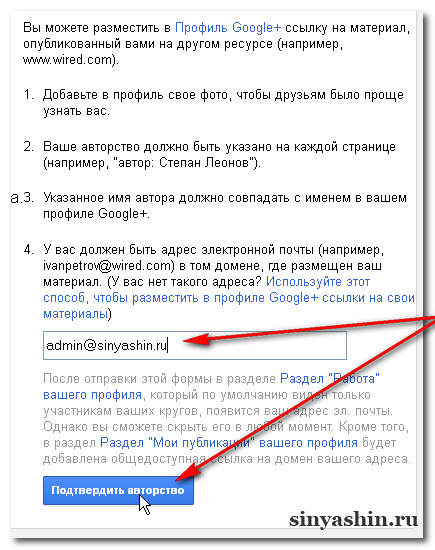
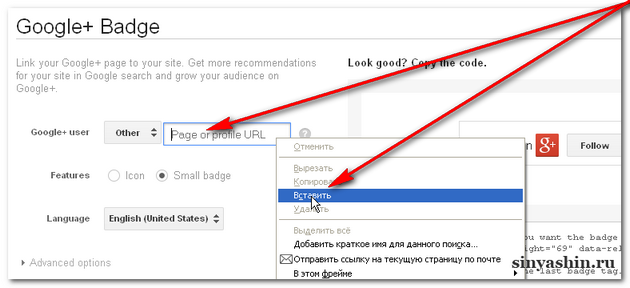
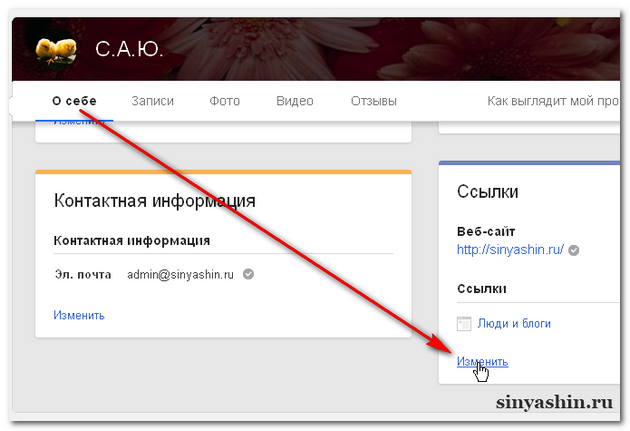
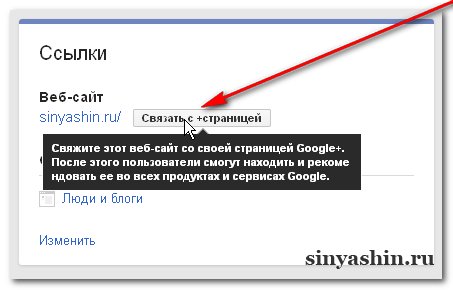
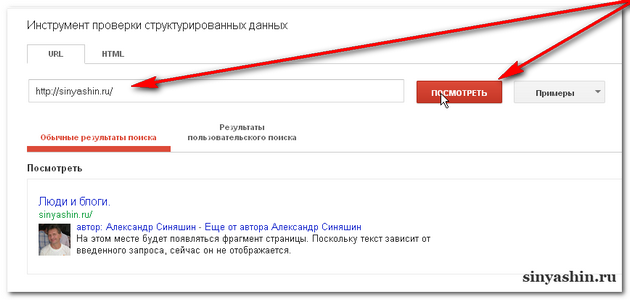
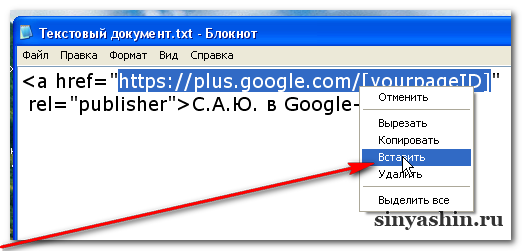

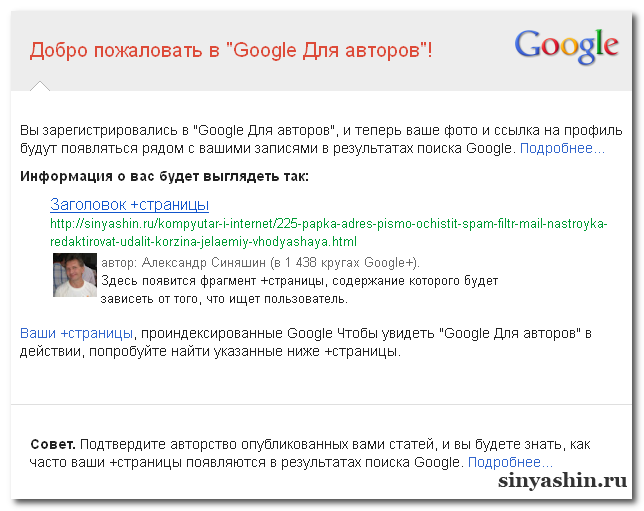
На этом урок заканчиваю. Если возникли вопросы, задавайте ниже в форме "Добавить комментарий". До скорой встречи!
С уважением Александр Синяшин!
ВНИМАНИЕ!
Сайт для милых Дам здесь >>
Подпишитесь: Подписаться на Блог С.А.Ю.
Подпишитесь: Подписаться на С.А.Ю. Купоны и скидки
Мои сайты: С.А.Ю.
Поделитесь с друзьями!
Поддержите меня если Вы добрый человек



Если у вас работает автопубликация, то поделитесь пожалуйста.
Если на вашем коммерческом сайте будут копированные статьи с другого сайта, то Гугл возможно примет меры.
Что это за сервис? Google адреса?
>Если на вашем коммерческом сайте будут копированные статьи с другого сайта, то Гугл возможно примет меры.
Нет, как раз цель моих действий - чтобы другие сайты не воровали тексты с подопечного мне сайта.
Спасибо за ответ! =)
Так, что у вас проблем не будет. Если вы хотите вставить ваш логотип, то он должен отображаться в профиле Google+. Ведь вам придётся оформлять правильные данные без ошибок.